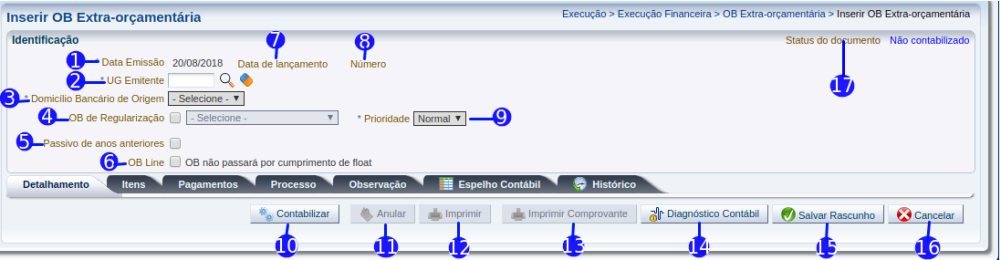Inserir OB Extra-Orçamentária: mudanças entre as edições
Ir para navegação
Ir para pesquisar
imported>Alexandre (Criou página com 'Ao selecionar esta transação o sistema exibe a tela: imagem: inserir ob extra 1.png ---- ==Navegação== * '''''Execução''''' ** '''''Execução Financeira...') |
imported>Roberto.araujo |
||
| (28 revisões intermediárias por 4 usuários não estão sendo mostradas) | |||
| Linha 1: | Linha 1: | ||
[[imagem:Execução - Execução Financeira - OBExtraOrçamentáriaEdit.png|1001px|]] | |||
==Descrição da interface== | |||
{| class="wikitable" | |||
|- | |||
! Identificador | |||
! Campo | |||
! Descrição | |||
<!---------------------------------------------------------------> | |||
|- | |||
|align="center"| 1 | |||
|align="center"| Data de Emissão | |||
|align="left"| Informe a data de emissão da OB Extra-orçamentária. Por default será apresentada a data atual no campo. | |||
<!---------------------------------------------------------------> | |||
|- | |||
|align="center"| 2 | |||
|align="center"| UG Emitente | |||
|align="left"| Informe ou selecione a Unidade Gestora responsável pela emissão da OB Extra-orçamentária. | |||
<!---------------------------------------------------------------> | |||
|- | |||
|align="center"| 3 | |||
|align="center"| Domicílio Bancário de Origem | |||
|align="left"| Selecione o domicílio bancário de origem da Unidade Gestora Emitente. A lista dos domicílios bancários disponíveis é carregada após informar a UG Emitente. | |||
<!---------------------------------------------------------------> | |||
|- | |||
|align="center"| 4 | |||
|align="center"| OB de Regularização | |||
|align="left"| Selecione a opção para informar que o pagamento já foi encaminhado ao banco. A OB Extra-orçamentária está sendo feita para regularização contábil. | |||
<!---------------------------------------------------------------> | |||
|- | |||
|align="center"| 5 | |||
|align="center"| Passivos de anos anteriores | |||
|align="left"| Assinale a opção caso a OB Extra-orçamentária destine-se ao pagamento de passivos de anos anteriores. | |||
<!---------------------------------------------------------------> | |||
|- | |||
|align="center"| 6 | |||
|align="center"| OB Line | |||
|align="left"| Assinale a opção caso a OB Extra-orçamentária não passe por cumprimento de float, permitindo que a OB seja paga imediatamente. | |||
<!---------------------------------------------------------------> | |||
|- | |||
|align="center"| 7 | |||
|align="center"| Data de lançamento | |||
|align="left"| Data preenchida automaticamente com a data da contabilização da OB Extra-orçamentária. | |||
<!---------------------------------------------------------------> | |||
|- | |||
|align="center"| 8 | |||
|align="center"| Número | |||
|align="left"| Número de identificação único gerado pelo sistema, após contabilizar ou salvar como rascunho o documento. | |||
<!---------------------------------------------------------------> | |||
|- | |||
|align="center"| 9 | |||
|align="center"| Prioridade | |||
|align="left"| Selecione a prioridade de pagamento da OB Extra-orçamentária, entre as opções: Normal e Alta. | |||
<!---------------------------------------------------------------> | |||
|- | |||
|align="center"| 10 | |||
|align="center"| Botão Contabilizar | |||
|align="left"| Efetua a contabilização da OB Extra-orçamentária. | |||
<!---------------------------------------------------------------> | |||
|- | |||
|align="center"| 11 | |||
|align="center"| Botão Anular | |||
|align="left"| Efetua a anulação de um documento já contabilizado. Opção habilitada somente ao Visualizar o documento. | |||
<!---------------------------------------------------------------> | |||
|- | |||
|align="center"| 12 | |||
|align="center"| Botão Imprimir | |||
|align="left"| Permite realizar a impressão das informações da OB Extra-orçamentária. | |||
<!---------------------------------------------------------------> | |||
|- | |||
|align="center"| 13 | |||
|align="center"| Botão Imprimir Comprovante | |||
|align="left"| Permite realizar a impressão do comprovante de pagamento da OB Extra-orçamentária. | |||
<!---------------------------------------------------------------> | |||
|- | |||
|align="center"| 14 | |||
|align="center"| Botão Diagnóstico Contábil | |||
|align="left"| Apresenta o diagnóstico contábil, exibindo o saldo das contas contábeis que serão alteradas. | |||
<!---------------------------------------------------------------> | |||
|- | |||
|align="center"| 15 | |||
|align="center"| Botão Salvar Rascunho | |||
|align="left"| Permite que as informações já cadastradas sejam salvas como rascunho. | |||
<!---------------------------------------------------------------> | |||
|- | |||
|align="center"| 16 | |||
|align="center"| Botão Cancelar | |||
|align="left"| Permite cancelar a inclusão da OB Extra-orçamentária, retornando para a página anterior. | |||
<!---------------------------------------------------------------> | |||
|- | |||
|align="center"| 17 | |||
|align="center"| Status do Documento | |||
|align="left"| Apresenta o status do documento, entre as opções: Anulado, Contabilizado, Excluído e Não Contabilizado. | |||
<!---------------------------------------------------------------> | |||
|} | |||
[[ | ==Navegação (clique sobre a opção)== | ||
* '''''[[Sistema Computacional]]''''' | |||
** '''''[[Manual de Usuário]]''''' | |||
*** '''''[[Execução]]''''' | |||
**** '''''[[Execução Financeira]]''''' | |||
***** '''[[Acompanhamento de Execução de PD]]''' | |||
* '''''[[Execução]]''''' | ***** '''[[Bloqueio Judicial]]''' | ||
** '''''[[Execução Financeira]]''''' | ***** '''[[Código de Barras]]''' | ||
*** '''''[[OB Extra-Orçamentária]]''''' | ***** '''[[Conciliação Bancária]]''' | ||
**** '''''[[ | ***** '''[[Conciliação de OB]]''' | ||
***** '''''[[Guia | ***** '''[[Consultar CADIN]]''' | ||
***** '''''[[ | ***** '''[[Envio de OB]]''' | ||
***** '''''[[ | ***** '''[[Execução de PD]]''' | ||
***** '''[[Fechamento do Dia]]''' | |||
***** '''[[Geração de RE]]''' | |||
***** '''[[Guia de Devolução]]''' | |||
***** '''[[Guia de Recolhimento]]''' | |||
***** '''[[Importação da Receita]]''' | |||
***** '''[[Importação das Restituições]]''' | |||
***** '''[[Liberação de Cotas Financeiras]]''' | |||
***** '''[[Lista de Favorecidos para OB]]''' | |||
***** '''[[Modelo de Projeção de Execução Financeira]]''' | |||
***** '''[[Nota de Aplicação e Resgate]]''' | |||
***** '''[[Ordens Bancárias]]''' | |||
***** '''[[OB Orçamentária]]''' | |||
***** '''[[OB de Dedução]]''' | |||
***** '''[[OB de Retenção]]''' | |||
***** '''[[OB de Transferência]]''' | |||
***** '''[[OB Extra-orçamentária]]''' | |||
****** '''[[Inserir OB Extra-Orçamentária]]''' | |||
******* '''[[Aba Detalhamento - OB Extra-Orçamentária]]''' | |||
******* '''[[Aba Itens - OB Extra-Orçamentária]]''' | |||
******* '''[[Aba Pagamentos - OB Extra-Orçamentária]]''' | |||
******* '''[[Aba Processo - OB Extra-Orçamentária]]''' | |||
******* '''[[Aba Observação - OB Extra-Orçamentária]]''' | |||
******* '''[[Aba Espelho Contábil - OB Extra-Orçamentária]]''' | |||
******* '''[[Aba Registro de Envio - OB Extra-Orçamentária]]''' | |||
******* '''[[Aba Guia de Devolução - OB Extra-Orçamentária]]''' | |||
******* '''[[Aba Histórico - OB Extra-Orçamentária]]''' | |||
***** '''[[Programações de Desembolso]]''' | |||
***** '''[[PD Orçamentária]]''' | |||
***** '''[[PD de Dedução]]''' | |||
***** '''[[PD de Retenção]]''' | |||
***** '''[[PD de Transferência]]''' | |||
***** '''[[PD Extra-orçamentária]]''' | |||
***** '''[[Projeção de Execução Financeira]]''' | |||
***** '''[[Registro de Envio]]''' | |||
***** '''[[Relação de Envio]]''' | |||
***** '''[[Tipo de Conciliação Bancária]]''' | |||
***** '''[[Visualizar Arq. de Ordem Bancária]]''' | |||
***** '''[[Visualizar Arq. de Validação de Credores]]''' | |||
Edição atual tal como às 14h28min de 5 de setembro de 2018
Descrição da interface
| Identificador | Campo | Descrição |
|---|---|---|
| 1 | Data de Emissão | Informe a data de emissão da OB Extra-orçamentária. Por default será apresentada a data atual no campo. |
| 2 | UG Emitente | Informe ou selecione a Unidade Gestora responsável pela emissão da OB Extra-orçamentária. |
| 3 | Domicílio Bancário de Origem | Selecione o domicílio bancário de origem da Unidade Gestora Emitente. A lista dos domicílios bancários disponíveis é carregada após informar a UG Emitente. |
| 4 | OB de Regularização | Selecione a opção para informar que o pagamento já foi encaminhado ao banco. A OB Extra-orçamentária está sendo feita para regularização contábil. |
| 5 | Passivos de anos anteriores | Assinale a opção caso a OB Extra-orçamentária destine-se ao pagamento de passivos de anos anteriores. |
| 6 | OB Line | Assinale a opção caso a OB Extra-orçamentária não passe por cumprimento de float, permitindo que a OB seja paga imediatamente. |
| 7 | Data de lançamento | Data preenchida automaticamente com a data da contabilização da OB Extra-orçamentária. |
| 8 | Número | Número de identificação único gerado pelo sistema, após contabilizar ou salvar como rascunho o documento. |
| 9 | Prioridade | Selecione a prioridade de pagamento da OB Extra-orçamentária, entre as opções: Normal e Alta. |
| 10 | Botão Contabilizar | Efetua a contabilização da OB Extra-orçamentária. |
| 11 | Botão Anular | Efetua a anulação de um documento já contabilizado. Opção habilitada somente ao Visualizar o documento. |
| 12 | Botão Imprimir | Permite realizar a impressão das informações da OB Extra-orçamentária. |
| 13 | Botão Imprimir Comprovante | Permite realizar a impressão do comprovante de pagamento da OB Extra-orçamentária. |
| 14 | Botão Diagnóstico Contábil | Apresenta o diagnóstico contábil, exibindo o saldo das contas contábeis que serão alteradas. |
| 15 | Botão Salvar Rascunho | Permite que as informações já cadastradas sejam salvas como rascunho. |
| 16 | Botão Cancelar | Permite cancelar a inclusão da OB Extra-orçamentária, retornando para a página anterior. |
| 17 | Status do Documento | Apresenta o status do documento, entre as opções: Anulado, Contabilizado, Excluído e Não Contabilizado. |
- Sistema Computacional
- Manual de Usuário
- Execução
- Execução Financeira
- Acompanhamento de Execução de PD
- Bloqueio Judicial
- Código de Barras
- Conciliação Bancária
- Conciliação de OB
- Consultar CADIN
- Envio de OB
- Execução de PD
- Fechamento do Dia
- Geração de RE
- Guia de Devolução
- Guia de Recolhimento
- Importação da Receita
- Importação das Restituições
- Liberação de Cotas Financeiras
- Lista de Favorecidos para OB
- Modelo de Projeção de Execução Financeira
- Nota de Aplicação e Resgate
- Ordens Bancárias
- OB Orçamentária
- OB de Dedução
- OB de Retenção
- OB de Transferência
- OB Extra-orçamentária
- Inserir OB Extra-Orçamentária
- Aba Detalhamento - OB Extra-Orçamentária
- Aba Itens - OB Extra-Orçamentária
- Aba Pagamentos - OB Extra-Orçamentária
- Aba Processo - OB Extra-Orçamentária
- Aba Observação - OB Extra-Orçamentária
- Aba Espelho Contábil - OB Extra-Orçamentária
- Aba Registro de Envio - OB Extra-Orçamentária
- Aba Guia de Devolução - OB Extra-Orçamentária
- Aba Histórico - OB Extra-Orçamentária
- Inserir OB Extra-Orçamentária
- Programações de Desembolso
- PD Orçamentária
- PD de Dedução
- PD de Retenção
- PD de Transferência
- PD Extra-orçamentária
- Projeção de Execução Financeira
- Registro de Envio
- Relação de Envio
- Tipo de Conciliação Bancária
- Visualizar Arq. de Ordem Bancária
- Visualizar Arq. de Validação de Credores
- Execução Financeira
- Execução
- Manual de Usuário